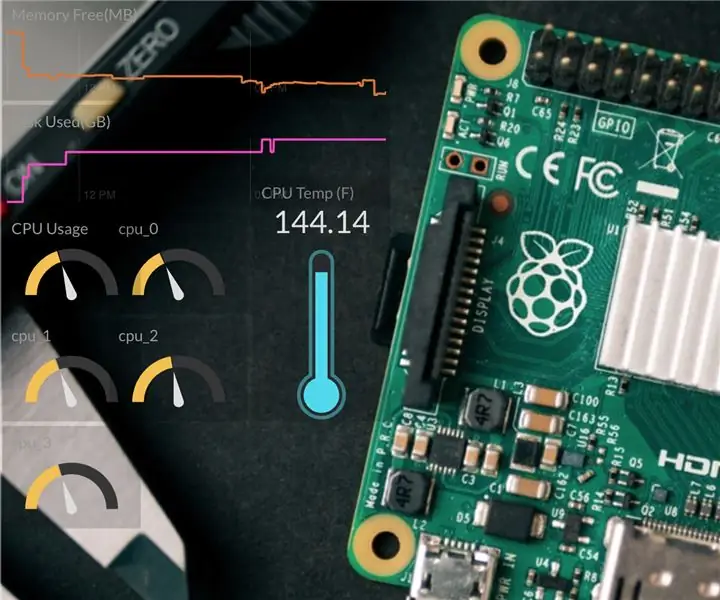
Բովանդակություն:
- Հեղինակ John Day [email protected].
- Public 2024-01-30 09:47.
- Վերջին փոփոխված 2025-01-23 14:48.
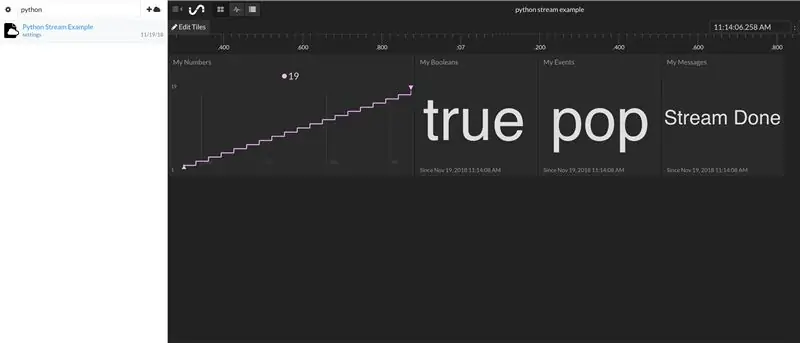

Raspberry Pi- ն օգտագործվում է մեծ թվով նախագծեր իրականացնելու համար: Pi- ն առաջինը որդեգրեցին ուսուցիչներն ու հոբբիները, բայց այժմ արտադրությունն ու ձեռնարկությունները հասել են Pi- ի զարմանալի ուժին: Չնայած փոքր, օգտագործողի համար հարմար և էժան լինելուն, ձեր Pi- ն պարունակում է տպավորիչ թվով բարդ ենթահամակարգեր, որոնք պետք է աշխատեն ձեր նախագիծը գործարկելու համար: Սա ստիպում է կարողանալ վերահսկել ձեր Pi- ի առողջությունը բազմաթիվ ծրագրերում `երկարաժամկետ ծրագրի շարունակական սպասարկումից մինչև նոր նախատիպի կատարման պրոֆիլավորում:
Մենք պատրաստվում ենք կառուցել մեր սեփական բրաուզերի վրա հիմնված վահանակը ՝ վեբ կապակցված Raspberry Pi- ի առողջությունն ու աշխատանքը վերահսկելու համար: Այս խնդիրը կատարելու համար մենք գործարկելու ենք Python- ի մի պարզ սցենար, որը Pi- ից հավաքում է համակարգի տեղեկատվությունը և այն ուղարկելու է ամպային հարթակ, որը մասնագիտացած է վահանակների, վերլուծությունների և վիզուալիզացիայի ոլորտներում:
Այս քայլ առ քայլ ձեռնարկում դուք.
- սովորեք, թե ինչպես հավաքել համակարգի տեղեկատվությունը ձեր Pi- ից ՝ պարզ Python սցենարի միջոցով
- սովորեք, թե ինչպես օգտագործել Նախնական վիճակը ՝ ձեր Pi- ի համար ձեր առողջության/աշխատանքի համակարգի կառավարման վահանակ ստեղծելու համար
Քայլ 1: Նախնական վիճակ
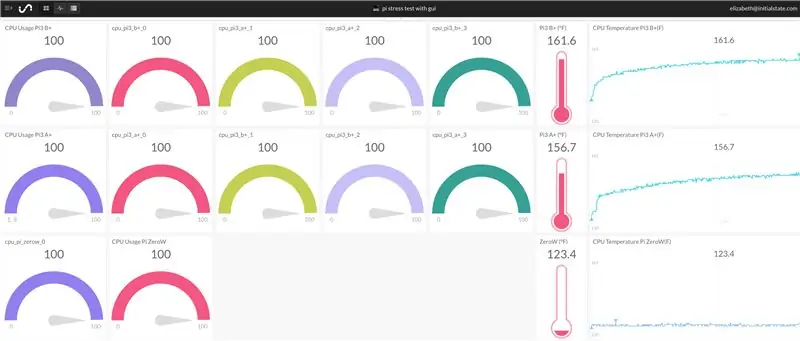
Մենք ցանկանում ենք մեր Pi համակարգի օգտագործման բոլոր տվյալները հոսել ամպային ծառայության վրա և այդ ծառայությունը մեր տվյալները վերածել վահանակի: Մեր տվյալները նպատակակետի կարիք ունեն, ուստի որպես նպատակակետ կօգտագործի Նախնական վիճակը:
Գրանցվել սկզբնական պետական հաշվի համար
Գնացեք https://iot.app.initialstate.com և ստեղծեք նոր հաշիվ: Դուք ստանում եք 14 օր անվճար փորձաշրջան, և edu էլփոստի հասցե ունեցող ցանկացած անձ կարող է գրանցվել անվճար ուսանողական ծրագրի համար:
Տեղադրեք ISStreamer- ը
Տեղադրեք սկզբնական վիճակի Python մոդուլը ձեր Raspberry Pi- ի վրա: Հրամանի տողում գործարկեք հետևյալ հրամանը.
$ cd/home/pi/
$ / curl -sSL https://get.initialstate.com/python -o -| sudo bash
Կատարեք որոշ ավտոմատիկա
Քայլ 2 -ից հետո էկրանին կտեսնեք հետևյալ արտադրանքի նման մի բան.
pi@raspberrypi ~ $ / curl -sSL https://get.initialstate.com/python -o -| sudo bash
Գաղտնաբառ. Սկսվող ISStreamer Python Հեշտ տեղադրում: Տեղադրումը կարող է տևել մի քանի րոպե, սուրճ խմել:) Բայց մի մոռացեք վերադառնալ, ես հարցեր կունենամ ավելի ուշ: Գտնվել է easy_install. 5 ISStreamer- ը գտնվել է, թարմացվում է … Պահանջն արդեն արդիական է. ISStreamer- ը /Library/Python/2.7/site-packages- ում Մաքրում … wantանկանու՞մ եք ավտոմատ կերպով ստանալ օրինակ սցենար: [y/N] Որտե՞ղ եք ցանկանում պահպանել օրինակը: [կանխադրված..initialstate.com օգտվողի անունը. Մուտքագրեք iot.app.initialstate.com գաղտնաբառը:
Հարցին, թե արդյո՞ք ցանկանում եք ավտոմատ կերպով ձեռք բերել օրինակ սցենար, այո նշեք «y» և սեղմեք enter ՝ ձեր սկրիպտը կանխադրված վայրում պահելու համար: Հարցին, թե որ ծրագիրն եք օգտագործում, ընտրեք 2 -ը (եթե չեք գրանցվել մինչև 2018 թ. Նոյեմբեր) և մուտքագրեք ձեր օգտանունը և գաղտնաբառը:
Գործարկեք Օրինակ սցենարը
Գործարկեք փորձարկման սցենարը `համոզվելու համար, որ մենք կարող ենք տվյալների հոսք ստեղծել ձեր Նախնական վիճակի հաշվին: Գրեք հետևյալ հրամանը.
$ python is_example.py
Օրինակ Տվյալներ
Վերադարձեք ձեր սկզբնական վիճակի հաշվին ձեր վեբ դիտարկիչում: Տվյալների նոր դույլ, որը կոչվում է «Python Stream Օրինակ», պետք է հայտնվեր ձեր մատյանների դարակում ձախ կողմում (գուցե ստիպված լինեք թարմացնել էջը): Կտտացրեք այս դույլին ՝ ձեր տվյալները դիտելու համար:
Քայլ 2: Psutil
Մենք կօգտագործենք psutil- ը ՝ համակարգային տեղեկատվության մեծամասնությանը հեշտությամբ մուտք գործելու համար, որը մենք կօգտագործենք մեր վահանակը կառուցելու համար: Psutil Python գրադարանը տեղադրելու համար գնացեք ձեր Pi- ի տերմինալ և մուտքագրեք.
$ sudo pip տեղադրել psutil
Տեղադրման ավարտից հետո մենք պարզապես պետք է գործարկենք Python սցենար ՝ տվյալների հավաքագրումը սկսելու համար: Եկեք այս սցենարը տեղադրենք իր գրացուցակում հետևյալ կերպ.
$ cd/home/pi/
$ mkdir pihealth $ cd pihealth
Նոր գրացուցակում հայտնվելուց հետո ստեղծեք սցենար ՝ կատարելով հետևյալը.
$ nano pihealth.py
Սա կբացի տեքստային խմբագիր: Պատճենեք և տեղադրեք այս Github պահոցից ծածկագիրը տեքստային խմբագրիչի մեջ:
8 -րդ տողում կտեսնեք User Settings- ի բաժինը.
# --------- Օգտագործողի կարգավորումներ ---------
# Նախնական վիճակի կարգավորումներ BUCKET_NAME = ". Համակարգիչ` Pi3 Performance "BUCKET_KEY =" pi0708 "ACCESS_KEY =" ԱՅՍՏԵ ՄՏՆԵԼ Ձեր սկզբնական պետական մուտքը " # Ստուգումների միջև ժամանակը սահմանել MINUTES_BETWEEN_READS = 1 METRIC_UNITS = կեղծ ----------------------------
Դուք պետք է ձեր սկզբնական վիճակի մուտքի բանալին տեղադրեք ACCESS_KEY փոփոխական նշանակման մեջ: Սա գտնելու համար գնացեք ձեր սկզբնական պետության սկզբնական էջ, կտտացրեք ձեր օգտվողի անունին վերևի աջ կողմում, գնացեք իմ կարգավորումները և այնտեղ գտեք հոսքային մուտքի բանալին: Եթե դա չանեք, ձեր տվյալները չեն հոսվի ձեր Նախնական վիճակի հաշվին ՝ ձեզ շատ տխրելով և հիասթափեցնելով:
MINUTES_BETWEEN_READS փոփոխականը կարևոր է սահմանել ձեր դիմումի հիման վրա: Եթե դուք պատրաստվում եք այս սցենարը գործարկել օրերի/շաբաթների/ամիսների ընթացքում, ապա կցանկանաք այն դարձնել ավելի մեծ թիվ, ինչպես յուրաքանչյուր 2-5 րոպեն մեկ: Եթե դուք աշխատում եք այս սցենարի վրա `կարճաժամկետ հավելվածի աշխատանքը վերահսկելու համար, գուցե մի քանի վայրկյանը մեկ թարմացում պահանջեք:
Տեքստը թարմացնելուց հետո պահեք և դուրս եկեք տեքստային խմբագրիչից: Մենք պատրաստ ենք սկսել համակարգի տվյալների հավաքագրումը: Python ֆայլը գործարկելու համար մուտքագրեք հետևյալ հրամանը.
$ python pihealth.py
Հուշում. Եթե ցանկանում եք այս սցենարը գործարկել հետին պլանում և համոզված լինել, որ այն դուրս չի գա, եթե ձեր SSH կապը խզված է կամ տերմինալը փակ է, կարող եք օգտագործել հետևյալ հրամանը.
$ nohup python pihealth.py &
python.h սխալ. Եթե python.h- ին հղում անելու սխալ եք ունենում, երբ փորձում եք psutil- ը օգտագործել սցենարի մեջ, python- ի զարգացման գրադարանների տեղադրումը կարող է լուծել սխալը.
$ sudo apt-get տեղադրել gcc python-dev
$ sudo pip տեղադրել psutil
Քայլ 3: Անհատականացրեք ձեր կառավարման վահանակը
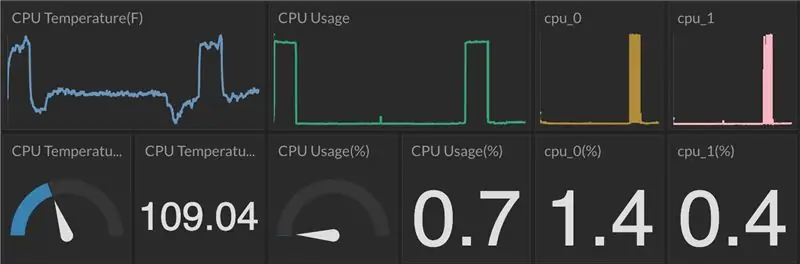
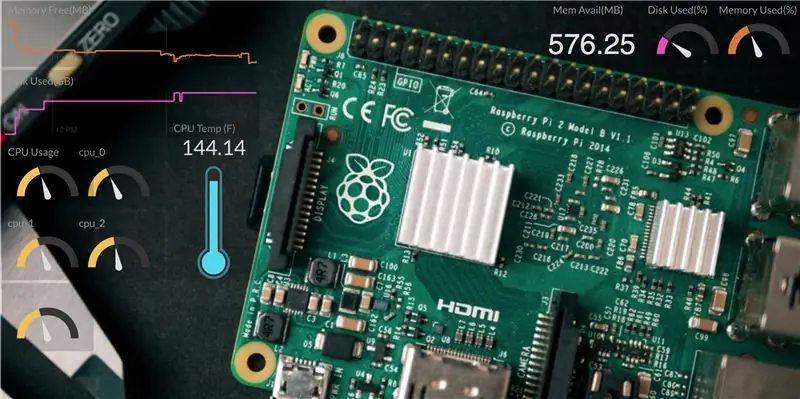
Գնացեք ձեր Նախնական վիճակի հաշիվ և կտտացրեք նոր տվյալների շերտի վրա, որը կոչվում է Pi3 Performance: Սա ձեր վահանակն է: Եկեք անհատականացնենք և դասավորենք այս վահանակի տվյալները օգտակար բանի:
Այս վահանակում կան բազմաթիվ սալիկներ և տվյալների հոսքեր: Եկեք փոքրացնենք սալիկները և ստացնենք ամբողջ տեղեկատվությունը մեկ էկրանին: Կտտացրեք վերևի ձախ անկյունում գտնվող «Խմբագրել սալիկներ» կոճակին և ապընտրեք «Միշտ տեղավորեք սալիկներ»: Սա մեր վահանակի դասավորությունը դնում է ձեռքի ռեժիմի: Հաջորդը, չափեք յուրաքանչյուր սալիկի չափը մինչև իր սկզբնական չափի 1/4 ՝ կտտացնելով և քարշ տալով յուրաքանչյուր սալիկի անկյունը ՝ խմբագրման ռեժիմում գտնվելիս: Դուք կարող եք յուրաքանչյուր Սալիկ քաշել այն դիրքի վրա, որը Ձեզ դուր է գալիս էկրանին:
Բազմաթիվ հնարամիտ գործերից մեկը, որ կարող եք անել այս վահանակի միջոցով, տվյալների հոսքի համար ստեղծել բազմաթիվ սալիկներ և տվյալների դիտումներ: Օրինակ, կարող եք ստեղծել սալիկներ `CPU ջերմաստիճանի գծերի գծապատկերը տեսնելու համար, ինչպես նաև չափիչ գրաֆիկ և վերջին արժեքը: Նոր սալիկ ավելացնելու համար կտտացրեք Խմբագրել սալիկներ, ապա +Ավելացնել սալիկ: Նոր սալիկների կազմաձևման տուփը կբացվի: SignalKey տուփում ընտրեք տվյալների հոսքը, որը կտանի այս սալիկը, այնուհետև ընտրեք սալիկի տեսակը և ստեղծեք վերնագիր այս սալիկի համար:
Իմ կառավարման վահանակում ես երեք Pi- ներ հոսեցի մեկ վահանակի մեջ `համեմատելու պրոցեսորի օգտագործումը և ջերմաստիճանը:
Չափիչ գրաֆիկը չափազանց օգտակար է տվյալների հոսքերի համար, ինչպիսիք են Disk Usage (%) և CPU Usage (%): Երբ ընտրում եք չափիչ գրաֆիկի տեսք, կարող եք սահմանել սալիկի կազմաձևման չափիչի համար նվազագույն և առավելագույն արժեքը: Disk Usage (%) և CPU Usage (%) չափիչների համար կարևոր է նվազագույնը/առավելագույնը սահմանել 0/100, որպեսզի սալիկներն իմաստ ունենան:
Տվյալներին ավելի համատեքստ հաղորդելու համար կարող եք ֆոնի պատկեր ավելացնել ձեր վահանակին:
Ահա իմ ստեղծած երկու վահանակի հանրային բաժնետոմսերը.
- https://go.init.st/6g3spq4
- https://go.init.st/ynkuqxv
Խորհուրդ ենք տալիս:
Nasa- ի երեխաների կառավարման վահանակ. 10 քայլ (նկարներով)

Nasa- ի երեխաների կառավարման վահանակ. Ես սա կառուցել եմ խնամու քրոջս համար, որն աշխատում է ցերեկային խնամքի համար: Նա տեսավ իմ լագերը, որը ես կառուցել էի գրեթե երեք տարի առաջ ընկերության ստեղծողի համար և իրոք դուր եկավ, այնպես որ ես սա պատրաստեցի նրա համար ամանորյա նվերի համար: Կապեք իմ մյուս նախագծին այստեղ ՝ https: //www
DIY Flight Sim անջատիչ վահանակ. 7 քայլ (նկարներով)

DIY Flight Sim Switch Panel. Երկար տարիներ անցկացնելով թռիչքների սիմ համայնքում և ներգրավվելով ավելի ու ավելի բարդ ինքնաթիռներում, ես ինքս ինձ տենչում էի, որ կարողանամ ձեռքերս պահել ֆիզիկական անջատիչների վրա ՝ աջ ձեռքով թռչել փորձելու փոխարեն: մ
Tasmota Admin - IIoT վահանակ ՝ 6 քայլ

Tasmota ադմինիստրատոր - IIoT վահանակ. TasmoAdmin- ը սարքերի վարչական կայք է, որը փայլեց Tasmota- ով: Այն կարող եք գտնել այստեղ ՝ TasmoAdmin GitHub: Այն աջակցում է Windows, Linux և Docker բեռնարկղերի վրա աշխատելու հնարավորությունները:
Lego դյուրակիր խաղային վահանակ ՝ տիեզերական զավթիչներով ՝ 4 քայլ

Lego Portable Gaming Console With Space Invaders. Երբևէ մտածե՞լ եք լինել խաղերի մշակող և կառուցել ձեր սեփական խաղային վահանակը, որը կարող եք անընդհատ խաղալ: Ձեզ անհրաժեշտ է միայն մի քիչ ժամանակ, սարքավորում Lego bricksa Mini-Calliope (կարելի է պատվիրել այս կայքում ՝ https://calliope.cc/hy) և որոշ հմտություններ
GranCare: Pocket Size Health Monitor !: 8 քայլ (նկարներով)

GranCare: Pocket Size Health Monitor !: Ուրեմն սկսեմ, ես տատիկ ունեմ: Նա մի փոքր ծեր է, բայց գերհարմար և առողջ: Վերջերս մենք բժշկի էինք գնացել նրա ամենամսյա ստուգման համար, և բժիշկը նրան խորհուրդ տվեց ամեն օր քայլել առնվազն կես ժամ, որպեսզի հոդերը առողջ պահեն: Կարիք ունենք
